Cho dù là ghi chú, soạn thảo báo cáo kinh doanh hay chỉ đơn giản là sắp xếp các công việc hàng ngày, phần mềm quản lý tài liệu phù hợp sẽ giúp hợp lý hóa quy trình viết và sắp xếp tài liệu của bạn.
Microsoft Word và Tài liệu Google là hai lựa chọn phổ biến, nhưng cái nào nổi bật hơn?
Thực ra, điều đó phụ thuộc vào cách bạn làm việc và cách bạn sử dụng chúng.
Để giúp bạn quyết định giữa Microsoft Word và Google Docs, chúng tôi sẽ so sánh các tính năng độc đáo và mô hình giá của từng nền tảng, cùng với mức độ dễ sử dụng, công cụ chuyển đổi giọng nói thành văn bản và khả năng tích hợp.
Sau cuộc so sánh, hãy khám phá một công cụ miễn phí giúp bạn viết nhanh hơn, cộng tác liền mạch và nâng cao năng suất của mình.
Hãy bắt đầu! 🙌
Microsoft Word là gì?
Microsoft Word là phần mềm xử lý văn bản để tạo các tài liệu chuyên nghiệp và học thuật như thư, sơ yếu lý lịch, biểu mẫu và báo cáo. Phần mềm này có các tùy chọn định dạng văn bản từ cơ bản đến nâng cao và lưu tài liệu Word ở nhiều định dạng tệp khác nhau, bao gồm DOCX, TXT, ODT, RTF và PDF.
Ra mắt vào năm 1983 dưới dạng ứng dụng máy tính, Word ban đầu được thiết kế để sử dụng ngoại tuyến, với các tài liệu Word được lưu trên máy tính của bạn. Ngày nay, bạn có thể sao lưu tài liệu Word trên OneDrive hoặc Sharepoint, các ứng dụng lưu trữ đám mây của Microsoft, và tự động lưu các thay đổi trong công việc của bạn.
Ngoài phiên bản Word dành cho máy tính để bàn, còn có phiên bản di động và trực tuyến (Word Online) để truy cập tệp khi đang di chuyển và cộng tác với nhóm của bạn bằng tính năng đồng tác giả. Tuy nhiên, các phiên bản này không có đầy đủ chức năng của phiên bản dành cho máy tính để bàn.
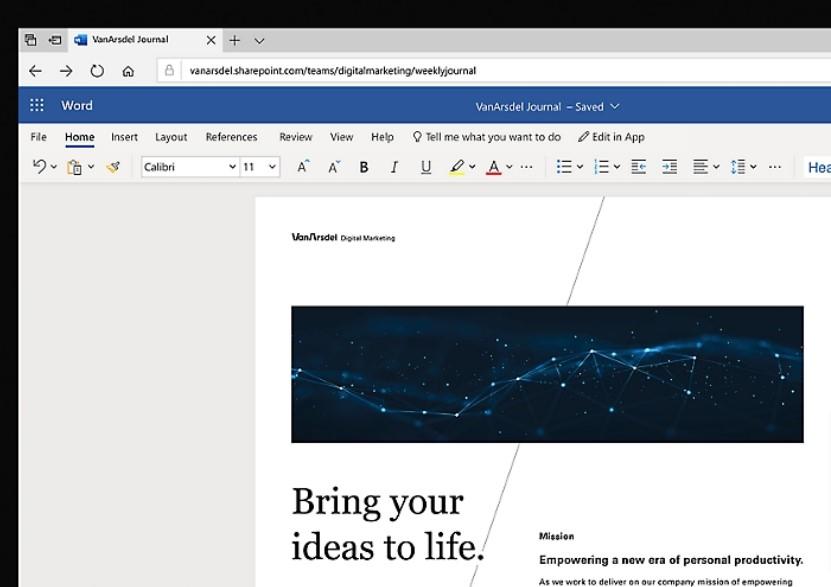
Tính năng của Microsoft Word
Microsoft Word có các tính năng độc đáo bị giới hạn hoặc không có trong Tài liệu Google. Hãy cùng xem đó là những tính năng nào. 👀
Nghiên cứu
Tính năng Nghiên cứu của Microsoft Word rất hữu ích khi bạn đang làm bài nghiên cứu và cần tìm kiếm và trích dẫn nguồn. Sử dụng tính năng này để tìm kiếm và lấy thông tin từ các trang web và tạp chí khác nhau.
Bạn sẽ được xem trước từng tài nguyên và liên kết để đọc thêm. Nếu nguồn tài liệu liên quan đến bài viết của bạn, hãy thêm trích dẫn và danh mục tham khảo cho nguồn đó theo các phong cách APA, MLA, Chicago hoặc IEEE.
Word cũng giúp tài liệu của bạn được sắp xếp gọn gàng. Thêm Mục lục để nhanh chóng chuyển đến các phần khác nhau trong tài liệu. Nếu bạn có nhiều bảng hoặc hình ảnh, hãy tạo Bảng hình ảnh để theo dõi chúng. 🔍
Hình minh họa

Các công cụ minh họa của Microsoft Word giúp bạn dễ dàng thêm hình ảnh chất lượng cao vào tài liệu. Tải lên hình ảnh từ máy tính, thư viện hình ảnh gốc của nền tảng hoặc internet. Bạn cũng có thể thêm hình dạng và biểu tượng hoặc chụp ảnh màn hình.
Định dạng các hình ảnh này bằng cách điều chỉnh kích thước, độ sáng và vị trí của chúng. Bạn cần loại bỏ nền của ảnh hoặc thêm một số hiệu ứng bóng và phản chiếu thú vị? Cũng có các công cụ để làm điều đó.
Ngoài những tính năng cơ bản này, bạn có thể thêm đồ họa SmartArt, biểu đồ và mô hình 3D vào tài liệu Microsoft Word của mình. Mặc dù bạn không thể thiết kế mô hình 3D trong Word, nhưng bạn có thể lấy chúng từ bộ sưu tập 3D tích hợp sẵn hoặc tải lên mô hình của riêng mình.
Draw

Nếu bạn thích ghi chú, viết ra ý tưởng hoặc vẽ sơ đồ bằng tay, bạn sẽ thích tính năng Vẽ. Tính năng này có bút, bút chì và bút đánh dấu ảo để vẽ trong tài liệu của bạn, và bạn có thể tùy chỉnh các công cụ này bằng cách thay đổi màu sắc và độ dày của chúng. Ngoài ra, còn có một cục tẩy (tất nhiên là cục tẩy kỹ thuật số) để sửa chữa. ✏️
Word cũng đơn giản hóa việc thêm hình dạng và phương trình toán học. Công cụ Ink to Shape biến các bản phác thảo sơ sài thành các hình dạng rõ ràng, hoàn hảo cho các sơ đồ và biểu đồ dòng chảy gọn gàng. Công cụ Ink to Math chuyển đổi các phương trình toán học viết tay thành văn bản được định dạng rõ ràng, giúp dễ đọc hơn.
Đọc to
Sau một ngày dài nhìn vào màn hình, mắt bạn cần được nghỉ ngơi. Nhưng bạn vẫn còn nhiều thứ cần đọc. Phải làm gì? Hãy sử dụng tính năng Đọc to của Microsoft Word. 🔊
Sử dụng nó để đọc to tài liệu Word của bạn. Bạn có thể điều chỉnh tốc độ và chọn giọng nam hoặc nữ. Tùy chọn này rất hữu ích cho việc đa nhiệm và hiệu đính. Lắng nghe tài liệu của bạn trong khi làm việc khác hoặc phát hiện những lỗi lén lút mà bạn bỏ sót khi tự đọc tài liệu.
Microsoft Word giá cả
Tải Microsoft Word như một phần của bộ ứng dụng Microsoft Office cùng với Excel, PowerPoint, v.v. để:
- Phí một lần là $149.99
- $6.99/tháng (cho 1 máy tính)
- $9.99/tháng (cho tối đa 6 máy tính)
Và nếu bạn là doanh nghiệp, các gói giá sẽ khác nhau:
- Business Basic: 6 USD/tháng cho mỗi người dùng
- Ứng dụng cho kinh doanh: $8,25/tháng cho mỗi người dùng
- Tiêu chuẩn kinh doanh: 12,50 USD/tháng cho mỗi người dùng
- Business Premium: 22 USD/tháng cho mỗi người dùng
Tài liệu Google là gì?
Ra mắt vào năm 2006, Tài liệu Google là trình xử lý văn bản dựa trên web để tạo, chỉnh sửa và cộng tác trên các tài liệu trực tuyến. Nó cho phép bạn truy cập tài liệu của mình từ bất kỳ ứng dụng Tài liệu Google nào có kết nối internet. Và nếu bạn muốn làm việc ngoại tuyến, hãy bật chế độ ngoại tuyến. ✅
Google Docs cung cấp các tính năng chỉnh sửa cơ bản cho văn bản, hình ảnh và bảng, đủ đáp ứng hầu hết các nhu cầu sử dụng. Ngoài ra, bạn có thể lưu tệp Google Docs ở các định dạng như DOCX, TXT, PDF và EPUB để tương thích với các ứng dụng khác.
Mặc dù Tài liệu Google hoạt động tốt trên nhiều trình duyệt web, nhưng bạn sẽ có trải nghiệm tốt nhất với trình duyệt Google Chrome — dễ dàng chuyển đổi giữa nhiều tài khoản và tích hợp với các ứng dụng Google khác như Trang tính, Trình chiếu và Keep.
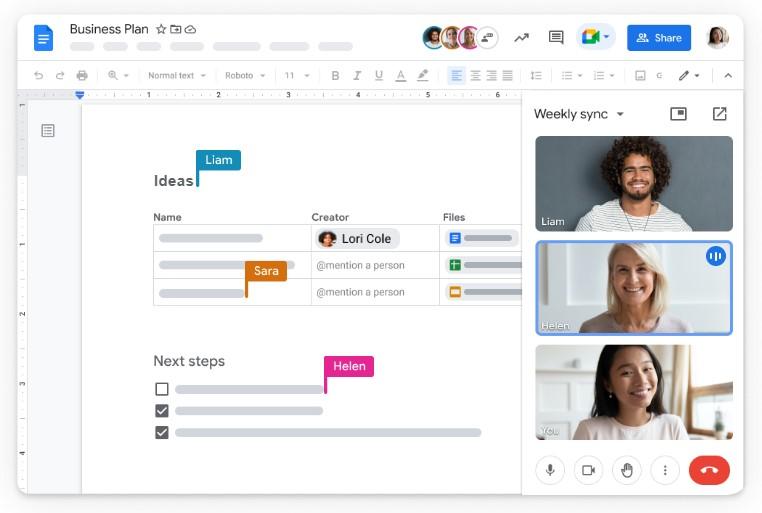
Tính năng của Google Docs
Tài liệu Google có một số tính năng mạnh mẽ. Hãy cùng tìm hiểu sâu hơn về những tính năng này. 🏊
Chia sẻ và cộng tác
Chia sẻ tài liệu của bạn với người khác thật dễ dàng với Tài liệu Google. Mời những người cụ thể vào tài liệu của bạn hoặc cho phép bất kỳ ai có liên kết truy cập tài liệu. Bạn cũng có thể chọn họ có thể xem, chỉnh sửa hoặc bình luận hay không.
Một trong những tính năng tuyệt vời nhất của Tài liệu Google là khả năng cộng tác thời gian thực. Bạn có thể xem ai đang xem và chỉnh sửa tài liệu bất cứ lúc nào. Tất cả các thay đổi đều được tự động lưu, nên bạn không phải lo lắng về việc mất công việc của mình.
Ngoài ra, còn có hộp trò chuyện bật lên khi bạn làm việc với người khác. Tính năng này rất phù hợp để thảo luận về các thay đổi và ý tưởng mà không cần chuyển đổi ứng dụng. Chỉ cần lưu ý rằng các cuộc trò chuyện này không được lưu lại, vì vậy bạn sẽ phải ghi lại các điểm chính ở nơi khác. ✍️
Lịch sử phiên bản
Lịch sử phiên bản tự động theo dõi các thay đổi trong tài liệu của bạn. Mỗi phiên bản được lưu cùng với ngày, thời gian và người thực hiện thay đổi.
Bạn có thể đặt tên cho các phiên bản này để theo dõi các bản cập nhật quan trọng hoặc đơn giản là để sắp xếp mọi thứ cho gọn gàng. So sánh các thay đổi bằng cách hiển thị các chỉnh sửa được thực hiện trong bất kỳ phiên bản nào và quay lại phiên bản trước đó nếu cần.
Chip thông minh
Chip thông minh cho phép bạn nhúng thông tin từ các ứng dụng Google khác (như Drive, Danh bạ, Lịch và Bản đồ) vào tài liệu của mình.
Điều này có nghĩa là bạn có thể thêm bản đồ để tham chiếu địa điểm chính xác, thêm người để truy cập thông tin liên hệ của họ ngay lập tức, thêm ngày để theo dõi các sự kiện sắp tới và thêm tệp Drive để truy cập nhanh các tài liệu khác. 📚
Nhưng còn nữa. Chip thông minh People cho phép bạn gửi email cho một người và lên lịch cuộc họp với họ. Bạn có thể thêm menu thả xuống để sắp xếp thông tin hoặc theo dõi tiến độ với các chi tiết cụ thể trong Tài liệu Google của mình.
Giúp tôi viết

Tính năng "Giúp tôi viết" của Tài liệu Google là một công cụ viết AI tạo văn bản theo yêu cầu của người dùng.
Ngoài viết, bạn có thể sử dụng nó để điều chỉnh giọng điệu nội dung từ trang trọng sang thân mật, tóm tắt các đoạn dài, tạo danh sách gạch đầu dòng, rút gọn hoặc mở rộng ý tưởng và diễn đạt lại câu. 🖊️
Tuy nhiên, nó không mạnh mẽ như các công cụ viết quảng cáo AI khác như ChatGPT hoặc ClickUp AI. Các phản hồi cơ bản và chung chung. Mặc dù nó tốt để tạo ý tưởng và phác thảo, nhưng nó có thể không phù hợp cho các công việc viết phức tạp hơn.
Giá của Tài liệu Google
Tài liệu Google miễn phí cho mục đích sử dụng cá nhân. Đối với các nhóm muốn có email kinh doanh tùy chỉnh, dung lượng lưu trữ lớn hơn, bảo mật và kiểm soát quản lý, mua Tài liệu Google như một phần của gói Google Workspace là lựa chọn phù hợp.
- Miễn phí
- Business Starter: 6 USD/tháng cho mỗi người dùng
- Gói Business Standard: 12 USD/tháng cho mỗi người dùng
- Business Plus: 18 USD/tháng cho mỗi người dùng
- Enterprise: Liên hệ để biết giá
Microsoft Word so với Tài liệu Google: So sánh tính năng
Microsoft Word và Tài liệu Google có các tính năng độc đáo riêng và có thể bạn đã nghiêng về một trong hai. Nếu bạn vẫn chưa quyết định, đừng lo lắng. Chúng tôi sẽ so sánh các tính năng chung của chúng để giúp bạn thấy được sự khác biệt giữa hai sản phẩm. 🧐
Dễ dàng bắt đầu
Bắt đầu sử dụng Tài liệu Google rất dễ dàng. Kết nối internet, tạo tài khoản Google và bắt đầu sử dụng miễn phí.
Giao diện của Tài liệu Google gọn gàng và tối giản, giúp người mới sử dụng dễ dàng điều hướng. Các tùy chọn định dạng phổ biến nằm trong một thanh công cụ chính, còn các tùy chọn khác được sắp xếp thành các tab ở phía trên.
Trong khi đó, việc bắt đầu sử dụng Microsoft Word đòi hỏi thời gian và một số cân nhắc. Đầu tiên, máy tính của bạn phải chạy hệ điều hành Windows hoặc Mac. Sau đó, bạn cần mua và cài đặt Microsoft Word. 🛠️
Giao diện, mặc dù dễ sử dụng, nhưng có vẻ bận rộn với nhiều tab và menu. Đôi khi, bạn sẽ phải thực hiện nhiều bước và menu bật lên để hoàn thành công việc.
Người chiến thắng: Tài liệu Google chiến thắng nhờ tính miễn phí, dễ truy cập và thân thiện với người mới bắt đầu.
Chuyển lời nói thành văn bản
Tính năng nhập liệu bằng giọng nói của Tài liệu Google rất hữu ích khi bạn không muốn gõ phím nhưng vẫn muốn ghi lại ý tưởng của mình một cách nhanh chóng. Chỉ cần nói ra và xem các từ của bạn xuất hiện trên màn hình. 💻
Microsoft Word cũng làm điều tương tự với tính năng Dictate và thậm chí còn nâng cấp hơn nữa. Tính năng này chuyển đổi các tệp âm thanh trực tiếp hoặc đã ghi âm (ở định dạng MP3, M4A, MP4 và WAV) thành văn bản với nhận dạng người nói và dấu thời gian. Ngoài ra, bạn có thể phát lại âm thanh (vâng, ngay trong ứng dụng) từ bất kỳ điểm nào để kiểm tra lại và sửa bản ghi. 📝
Người chiến thắng: Nếu bạn chỉ cần một công cụ nhập liệu bằng giọng nói, Tài liệu Google là lựa chọn phù hợp. Nhưng nếu bạn cũng đang tìm kiếm công cụ phiên âm, Microsoft Word là lựa chọn rõ ràng hơn.
Tích hợp
Tài liệu Google có hơn 100 tiện ích bổ sung mà bạn có thể tải xuống từ Google Apps Marketplace. Một số tiện ích này mô phỏng các tính năng hiện có trong Microsoft Word, như hợp nhất thư, đọc to và hình ảnh và biểu tượng có sẵn.
Mặt khác, Microsoft Word dẫn đầu với hơn 900 lựa chọn tích hợp. Mặc dù các tính năng tích hợp sẵn đã rất tiên tiến, bạn vẫn có thể khám phá thư viện tiện ích bổ sung để tìm các công cụ chuyên dụng hơn nếu cần.
Người chiến thắng: Microsoft Word thắng nhờ có nhiều tích hợp hơn.
Microsoft Word so với Tài liệu Google trên Reddit
Dưới đây là ý kiến của người dùng Reddit về cuộc so tài giữa Tài liệu Google và Microsoft Word.
Nhiều người yêu thích và sử dụng các tính năng phong phú của Word cho công việc chuyên nghiệp và học tập. Tuy nhiên, mô hình đăng ký Microsoft Office 365 là một trở ngại đối với một số người. Trong khi sinh viên và giáo viên có thể sử dụng phiên bản miễn phí, những người khác hoặc là từ bỏ hoặc chọn mua một lần, như người dùng Reddit này:
Tôi thích Microsoft Word hơn trong hầu hết mọi trường hợp. Tôi đã mua phần mềm tải xuống một lần nên không cần đăng ký và sẽ có chương trình này miễn là máy tính của tôi còn hoạt động. Thành thật mà nói, tôi không quan tâm đến việc cập nhật phần mềm vì phần mềm của tôi đã làm được những việc cần làm.
Tài liệu Google là một giải pháp thay thế Microsoft Word miễn phí cho mục đích sử dụng cá nhân. Ngoài việc miễn phí, hầu hết người dùng đều thích tính năng đồng bộ hóa tài liệu liền mạch giữa máy tính để bàn và thiết bị di động. Như một người dùng Reddit đã nhận xét:
Tôi thích Tài liệu Google chủ yếu vì tôi thích viết trên điện thoại và tôi thích có thể chuyển từ gõ trên máy tính sang điện thoại rất nhanh chóng mà không gặp nhiều khó khăn.
Vì vậy, khi so sánh Microsoft Word và Google Docs, sự lựa chọn phụ thuộc vào điều bạn coi trọng hơn: các tính năng nâng cao của Word với giá thẻ hay tính dễ tiếp cận và tiện lợi miễn phí của Google Docs. 💸
Gặp gỡ ClickUp: Giải pháp thay thế tốt nhất cho Microsoft Word và Tài liệu Google
Mặc dù Microsoft Word và Tài liệu Google rất tốt để chỉnh sửa và định dạng tài liệu, nhưng chúng không giúp ích nhiều trong quá trình viết.
ClickUp, sự thay thế tốt nhất cho Tài liệu Google và Microsoft Word, lấp đầy khoảng trống này một cách hoàn hảo. Ngoài ra, nó cho phép bạn chuyển đổi liền mạch từ việc hoàn thành tài liệu sang thực hiện các điểm chính và bước tiếp theo.
ClickUp Docs

ClickUp Docs là công cụ chỉnh sửa tài liệu dựa trên đám mây dành cho mục đích cá nhân và chuyên nghiệp. Tạo wiki công ty, tài liệu dự án, ghi chú cuộc họp, báo cáo kinh doanh và hơn thế nữa từ đầu hoặc chọn từ hơn 1.000 mẫu để bắt đầu nhanh chóng. 🏃
Tùy chỉnh tài liệu với tiêu đề, băng rôn, biểu tượng và bảng mục lục. Khi bạn cần lưu và chia sẻ tài liệu, ClickUp cho phép bạn xuất chúng dưới dạng tệp PDF, HTML và Markdown.
Với ClickUp Docs, tất cả tài liệu của bạn được lưu trữ ở một nơi. Tìm kiếm tài liệu theo tiêu đề, thẻ và chủ sở hữu hoặc sử dụng thanh tìm kiếm để tìm tài liệu cụ thể. Thật tiện lợi phải không?
ClickUp AI
Việc phải xoay xở giữa các công việc viết lách như email cho khách hàng, giải thích dự án và báo cáo có thể thực sự đau đầu. Và không có gì tệ hơn là nhìn chằm chằm vào con trỏ nhấp nháy, không biết bắt đầu từ đâu.
May mắn thay, ClickUp AI đã có mặt để giúp bạn. Sử dụng nó để vượt qua tình trạng khô cạn ý tưởng và tăng tốc độ tạo/lập nội dung. Bạn có thể truy cập nó ở mọi nơi trong không gian làm việc của mình — mô tả nhiệm vụ, trò chuyện và tài liệu. Chỉ cần nhập một câu lệnh, và nó sẽ tạo ra bản nháp đầu tiên trong tích tắc.
ClickUp AI còn giúp bạn chỉnh sửa văn bản, sửa lỗi chính tả và ngữ pháp, thậm chí dịch sang các ngôn ngữ như tiếng Pháp, tiếng Tây Ban Nha và tiếng Hà Lan. Cần rút ngắn một tài liệu dài? Nó sẽ tạo ra một bản tóm tắt trong chớp mắt. ⚡
Sử dụng trợ lý viết AI này để tạo các mục hành động từ tài liệu. Sau đó, sử dụng các công cụ quản lý dự án của ClickUp để phân công chúng cho nhóm của bạn, đặt thời hạn và theo dõi tiến độ.
Và đừng lo lắng về việc lặp lại các bước này nhiều lần — hãy để công cụ tự động hóa xử lý những công việc nhàm chán để nhóm của bạn có thể tập trung vào công việc.
Phát hiện hợp tác

Tính năng phát hiện cộng tác của ClickUp giúp công việc từ xa trở nên dễ dàng và thú vị hơn rất nhiều. Bạn có thể thấy khi người khác đang bình luận, chỉnh sửa và thậm chí xem cùng một tài liệu hoặc công việc với bạn!
Ngoài ra, nếu bạn đang làm việc với các mô tả công việc hoặc tài liệu, bạn có thể xem ai đang tích cực làm việc cùng bạn và họ đang gõ gì trong thời gian thực. 🧑💻
Tất cả các chỉnh sửa, bình luận và trò chuyện đều được tự động lưu và đồng bộ trên tất cả các thiết bị. Bằng cách này, mọi người luôn cập nhật thông tin mới nhất, bất kể họ đang sử dụng thiết bị nào.
Tận dụng những ưu điểm của cả hai (và hơn thế nữa) với ClickUp
Vậy là bạn đã có câu trả lời. Trong cuộc đối đầu giữa Microsoft Word và Tài liệu Google. Mỗi nền tảng đều có thế mạnh riêng trong quản lý tài liệu. Và nếu bạn đang tìm kiếm một công cụ viết để giúp bạn tạo ra nội dung chất lượng trong một phần nhỏ thời gian, hãy chọn ClickUp.
ClickUp kết hợp giao diện thân thiện với người dùng và các tính năng cộng tác nhóm của Tài liệu Google với phạm vi tích hợp rộng rãi trong MS Word. Đúng vậy, bạn có thể kết nối ClickUp với hơn 1.000 ứng dụng bên ngoài, bao gồm Google Drive, Outlook, Evernote, Gmail và Slack.
Ngoài ra, công cụ AI, quản lý dự án và các tính năng tự động hóa của ClickUp hoạt động liền mạch với nhau để tăng cường tinh thần đồng đội và năng suất. 🎯
Bạn tò mò muốn biết ClickUp có thể giúp công việc viết lách của bạn dễ dàng hơn như thế nào? Hãy thử dùng thử. Bạn có thể truy cập ứng dụng này qua web, máy tính để bàn (Windows, Mac và Linux) và thiết bị di động (Android và iOS).
Đăng ký ClickUp ngay hôm nay. Miễn phí!

